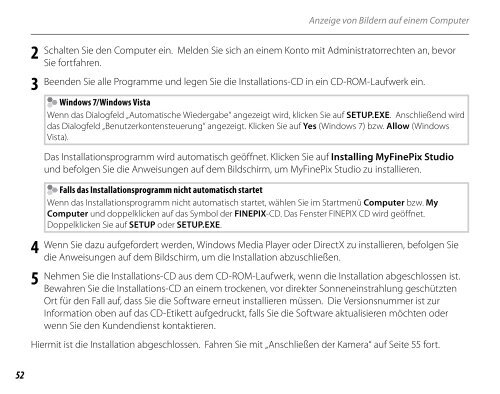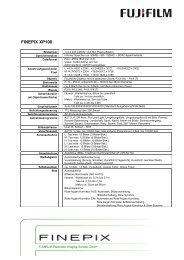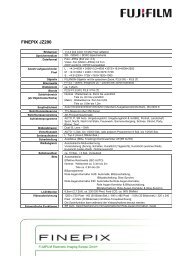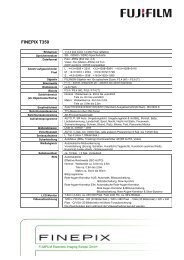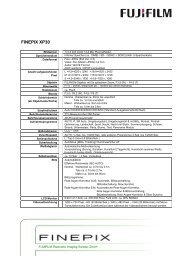Handbuch FINEPIX JZ300 - Digitalkameras
Handbuch FINEPIX JZ300 - Digitalkameras
Handbuch FINEPIX JZ300 - Digitalkameras
Sie wollen auch ein ePaper? Erhöhen Sie die Reichweite Ihrer Titel.
YUMPU macht aus Druck-PDFs automatisch weboptimierte ePaper, die Google liebt.
52<br />
2<br />
3<br />
4<br />
5<br />
Anzeige von Bildern auf einem Computer<br />
Schalten Sie den Computer ein. Melden Sie sich an einem Konto mit Administratorrechten an, bevor<br />
Sie fortfahren.<br />
Beenden Sie alle Programme und legen Sie die Installations-CD in ein CD-ROM-Laufwerk ein.<br />
Windows 7/Windows Vista<br />
Wenn das Dialogfeld „Automatische Wiedergabe“ angezeigt wird, klicken Sie auf SETUP.EXE. Anschließend wird<br />
das Dialogfeld „Benutzerkontensteuerung“ angezeigt. Klicken Sie auf Yes (Windows 7) bzw. Allow (Windows<br />
Vista).<br />
Das Installationsprogramm wird automatisch geöffnet. Klicken Sie auf Installing MyFinePix Studio<br />
und befolgen Sie die Anweisungen auf dem Bildschirm, um MyFinePix Studio zu installieren.<br />
Falls das Installationsprogramm nicht automatisch startet<br />
Wenn das Installationsprogramm nicht automatisch startet, wählen Sie im Startmenü Computer bzw. My<br />
Computer und doppelklicken auf das Symbol der <strong>FINEPIX</strong>-CD. Das Fenster <strong>FINEPIX</strong> CD wird geöffnet.<br />
Doppelklicken Sie auf SETUP oder SETUP.EXE.<br />
Wenn Sie dazu aufgefordert werden, Windows Media Player oder DirectX zu installieren, befolgen Sie<br />
die Anweisungen auf dem Bildschirm, um die Installation abzuschließen.<br />
Nehmen Sie die Installations-CD aus dem CD-ROM-Laufwerk, wenn die Installation abgeschlossen ist.<br />
Bewahren Sie die Installations-CD an einem trockenen, vor direkter Sonneneinstrahlung geschützten<br />
Ort für den Fall auf, dass Sie die Software erneut installieren müssen. Die Versionsnummer ist zur<br />
Information oben auf das CD-Etikett aufgedruckt, falls Sie die Software aktualisieren möchten oder<br />
wenn Sie den Kundendienst kontaktieren.<br />
Hiermit ist die Installation abgeschlossen. Fahren Sie mit „Anschließen der Kamera“ auf Seite 55 fort.